Alcatel Shine Lite 5080X Benutzerhandbuch
Seite 15
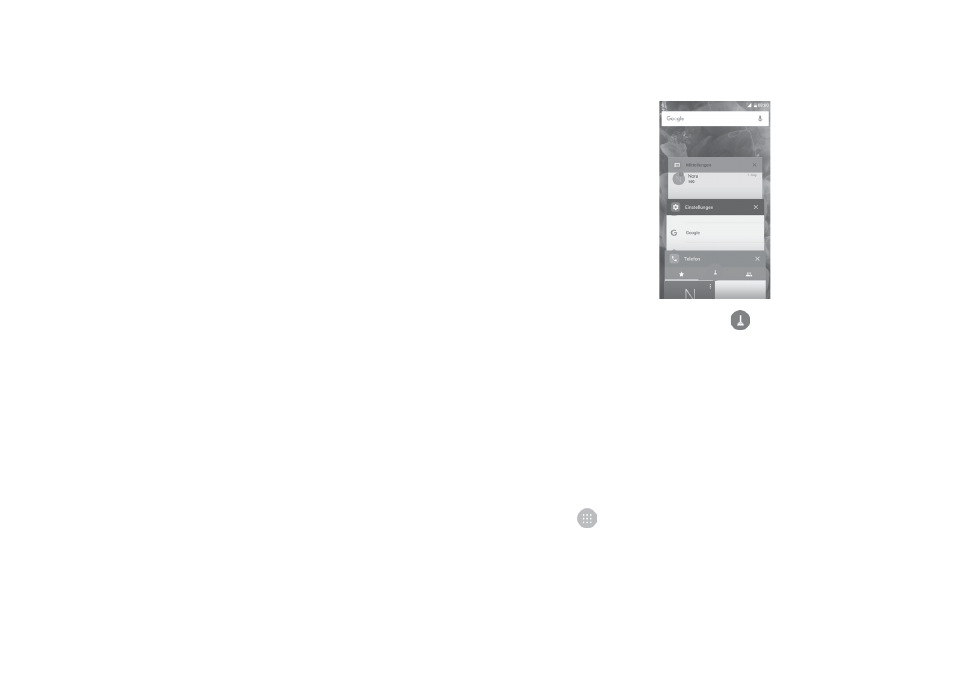
26
27
Anwendung oder Widget verschieben
Berühren und halten Sie das zu verschiebende Element, ziehen Sie es an die
gewünschte Position und lassen Sie es los. Sie können Elemente auf dem
Startbildschirm und auf der Favoritenleiste verschieben. Berühren und halten
Sie das Symbol am linken oder rechten Bildschirmrand, um das Element auf
einen anderen Erweiterungsbildschirm zu ziehen.
Elemente entfernen
Berühren und halten Sie das zu entfernende Element, um den Verschiebemodus
zu aktivieren, ziehen Sie es über das Symbol
Entfernen und lassen Sie es
los, sobald es rot wird.
Ordner erstellen
Zur besseren Anordnung der Elemente (also der Verknüpfungen oder
Anwendungen) auf dem Startbildschirm und der Favoritenleiste können Sie
ein Element auf ein anderes ziehen, um es einem Ordner hinzuzufügen. Zum
Umbenennen eines Ordners öffnen Sie ihn und berühren die Titelleiste, um
den neuen Namen einzugeben.
Hintergrund anpassen
Berühren und halten einen leeren Bereich auf dem Startbildschirm. Berühren
Sie dann
HINTERGRÜNDE oder rufen Sie Einstellungen > Display >
Hintergrund auf, um den Hintergrund anzupassen.
1.3.6 Widgets und zuletzt verwendete Anwendungen
Widgets anzeigen
Berühren und halten Sie einen leeren Bereich auf dem Startbildschirm und
berühren Sie dann
WIDGETS, um alle Widgets anzuzeigen.
Berühren Sie das ausgewählte Widget, und ziehen Sie es an die gewünschte
Position.
Kürzlich verwendete Anwendungen anzeigen
Berühren Sie die Übersicht-Taste, um die zuletzt verwendeten Apps
anzuzeigen. Berühren Sie eine Miniaturansicht, um die Anwendung zu öffnen,
oder wischen Sie sie nach links oder rechts, um sie aus der Liste zu entfernen.
Berühren Sie unten auf dem Bildschirm
, um alle aktiven Anwendungen
zu schließen.
1.3.7 Lautstärke einstellen
Lautstärketaste verwenden
Drücken Sie die Taste
Lautstärke, um die Lautstärke anzupassen. Drücken
Sie zum Aktivieren des Vibrationsmodus die Taste
Leiser, bis das Telefon
vibriert. Drücken Sie erneut die Taste
Leiser, um den Modus Nicht stören
zu aktivieren.
Einstellungsmenü verwenden
Berühren Sie
auf dem Startbildschirm, um die Anwendungsliste zu öffnen.
Rufen Sie dann
Einstellungen > Ton und Benachrichtigung auf. Sie können
die Lautstärke der Mediendateien, Wecker, Anrufe, Benachrichtigungen usw.
Ihren Wünschen entsprechend einstellen.